华为连接蓝牙耳机自动播放音乐怎么关闭 华为手机怎么关闭蓝牙耳机自动播放音乐
更新时间:2025-04-09 13:41:11作者:yang
在现代社会中随着科技的不断发展,人们的生活变得更加便利和智能化,华为作为一家领先的科技公司,推出了许多创新的产品,其中包括蓝牙耳机。有时候我们可能会遇到一些问题,比如华为手机连接蓝牙耳机后自动播放音乐的情况。如何关闭这个功能呢?如何让华为手机不再自动播放音乐呢?接下来我们就来一起探讨一下。
操作方法:
1.打开手机,点击设置。
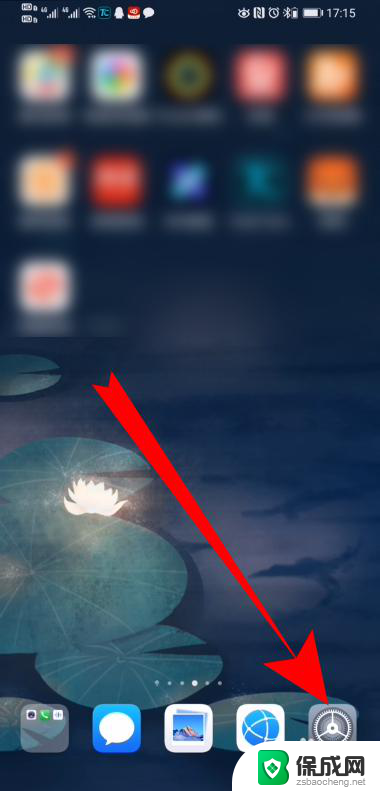
2.进入设置界面,点击蓝牙。
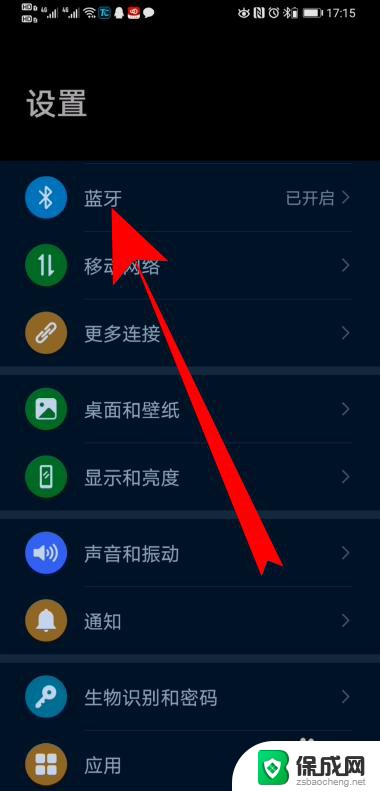
3.进入蓝牙界面,点击相应蓝牙后面的设置图标。
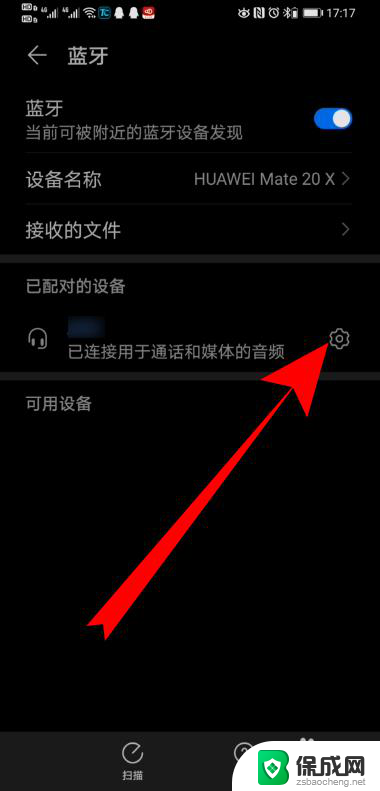
4.进入已配对的蓝牙设置,把媒体音频后面的按钮关闭。
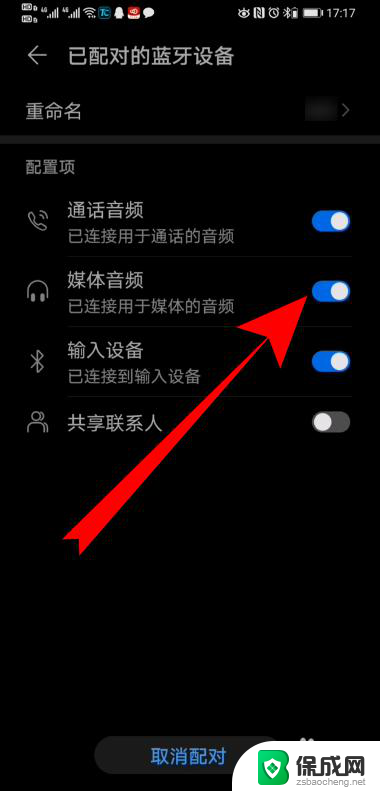
5.页面弹出停用配置文件,点击确定。
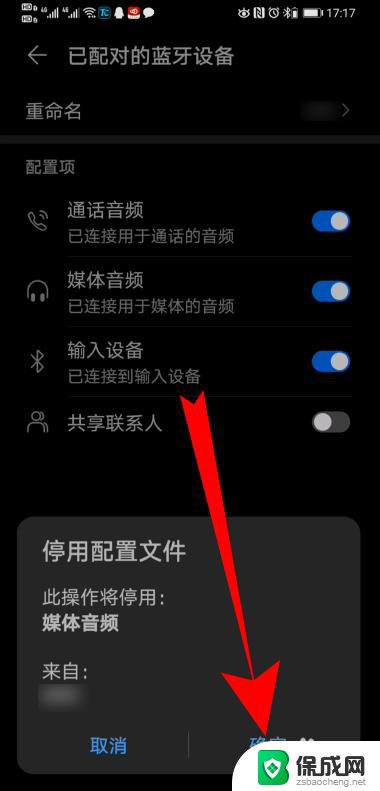
6.媒体音频后面的按钮关闭后,就不会自动播放音乐了。
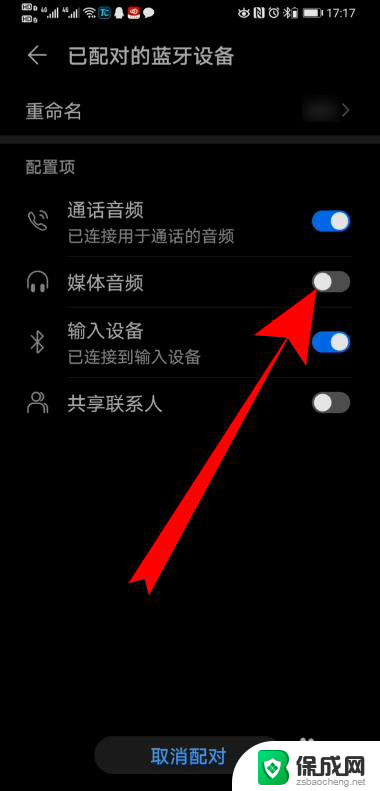
7.总结
1、打开手机,点击设置。
2、进入设置界面,点击蓝牙。
3、进入蓝牙界面,点击相应蓝牙后面的设置图标。
4、进入已配对的蓝牙设置,把媒体音频后面的按钮关闭。
5、页面弹出停用配置文件,点击确定。
6、媒体音频后面的按钮关闭后,就不会自动播放音乐了。
以上就是华为连接蓝牙耳机自动播放音乐怎么关闭的全部内容,还有不清楚的用户就可以参考一下小编的步骤进行操作,希望能够对大家有所帮助。
华为连接蓝牙耳机自动播放音乐怎么关闭 华为手机怎么关闭蓝牙耳机自动播放音乐相关教程
-
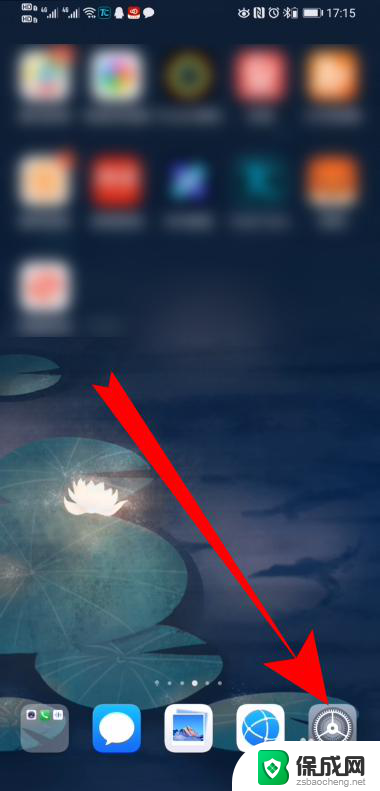 如何让蓝牙耳机不控制音乐播放软件 华为手机蓝牙耳机连接后怎么取消自动播放音乐
如何让蓝牙耳机不控制音乐播放软件 华为手机蓝牙耳机连接后怎么取消自动播放音乐2024-05-07
-
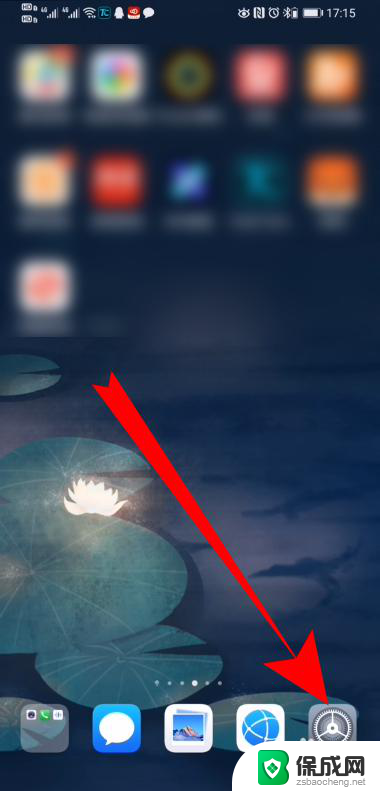 怎么关闭连接蓝牙自动放歌 华为手机取消蓝牙耳机自动播放音乐方法
怎么关闭连接蓝牙自动放歌 华为手机取消蓝牙耳机自动播放音乐方法2024-03-15
-
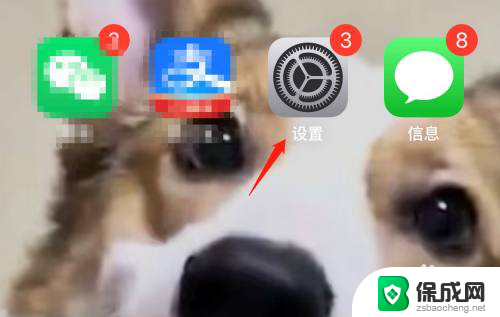 蓝牙耳机一直自动暂停 蓝牙耳机自动暂停音乐怎么办
蓝牙耳机一直自动暂停 蓝牙耳机自动暂停音乐怎么办2024-01-07
-
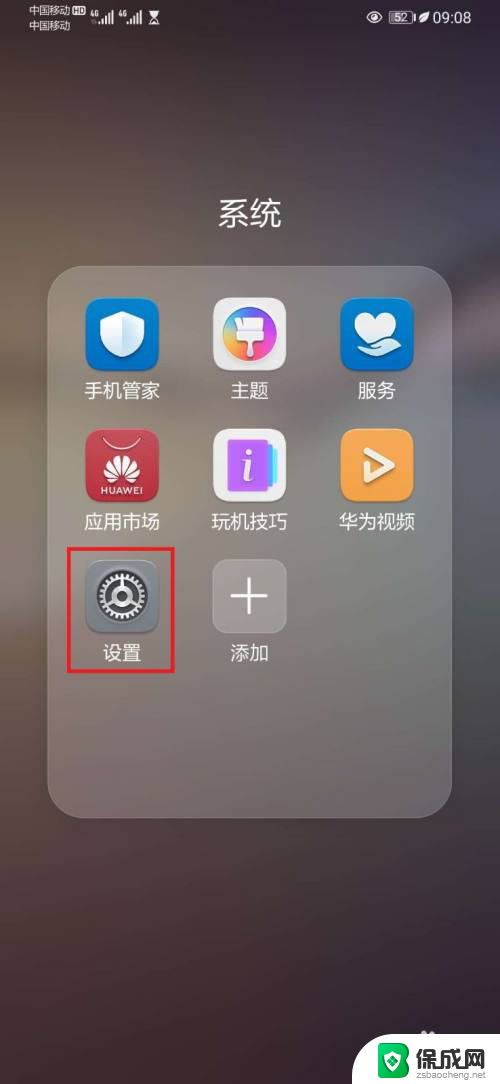 华为蓝牙耳机调节音量 华为蓝牙耳机声音变小了怎么办
华为蓝牙耳机调节音量 华为蓝牙耳机声音变小了怎么办2024-07-15
-
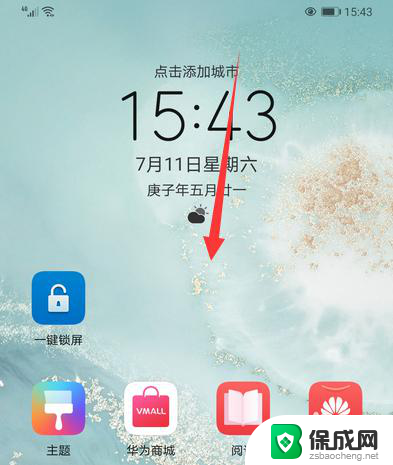 华为无线蓝牙耳机连接 华为无线蓝牙耳机手机连接步骤
华为无线蓝牙耳机连接 华为无线蓝牙耳机手机连接步骤2024-02-16
-
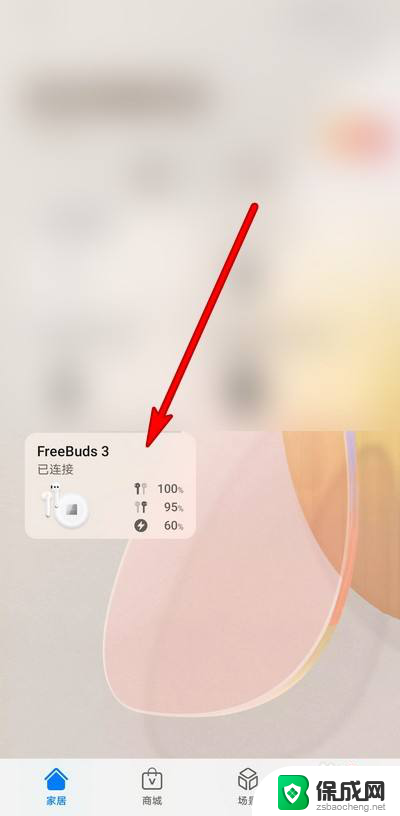 华为耳机怎么连接蓝牙配对 华为蓝牙耳机怎么连接新设备
华为耳机怎么连接蓝牙配对 华为蓝牙耳机怎么连接新设备2024-06-19
电脑教程推荐